Kako očistiti povijest pregledavanja i predmemoriju na Android telefonima
Mobilni Privatnost Sigurnosti Google Android / / March 18, 2020
Ažurirano dana

Čak i ako surfate Internetom na novom Android telefonu, s vremena na vrijeme, dobro je očistiti povijest i predmemoriju. Brisanje predmemorije može poboljšati performanse, a brisanje povijesti i podataka o automatskom dovršavanju mogu pridonijeti poboljšanju sigurnosti.
Dobre vijesti! Postupak je jednostavan i brz, pa pogledajmo ovaj kratki savjet.
Bilješka: Ovaj je članak napisan 2010. godine, kada je Android bio u svojim ranim danima. Sada možete očistiti povijest pregledavanja i predmemoriju iz postavki u Chromeu ili bilo kojeg preglednika koji koristite.
Korak 1 - Dok ste u pregledniku Android, slavina vanjski izbornik dugme.
Bilješka: Na mom Samsung Galaxy S nalazio se u donjem lijevom kutu zaslona, ali to može varirati ovisno o vašem uređaju.
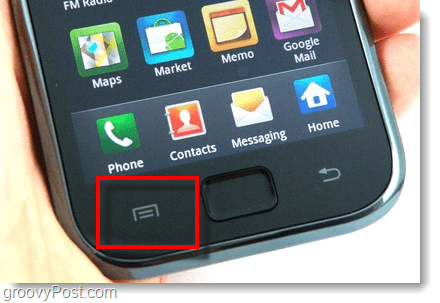
Na zaslonu bi se sada trebao pojaviti izbornik. slavina Više opcija s tog popisa.
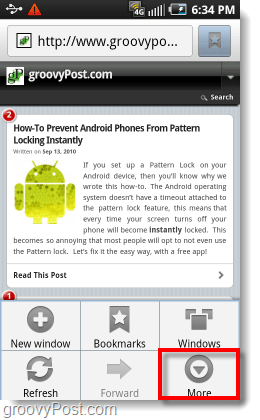
Korak 2 - slavina postavke opcija s popisa.
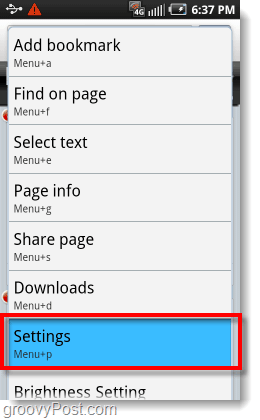
3. korak - Svitak dolje prozor s postavkama dok ne dođete do Postavke privatnosti.
Ovdje treba razjasniti nekoliko stvari:
- Očisti predmemoriju
- Čista povijest
- Očistite sve podatke o kolačićima
- Obrišite podatke obrasca
- Očistite pristup lokaciji
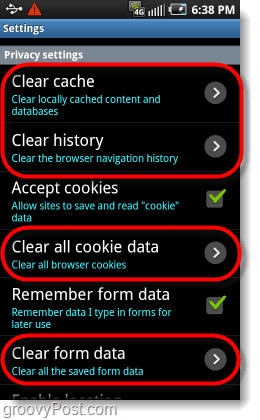
4. korak - Klik na sve u koraku 3 iznad; za svaki se pojavit će upit. slavinau redu potvrditi brisanje svaki put.
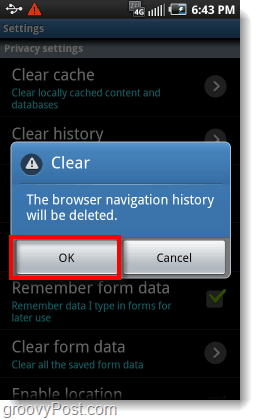
5. korak - Neobavezno: Izbriši lozinke i Nuke
Postoje dvije dodatne opcije na dnu stranice postavki koje se odlučite učiniti ako želite.
Jedan je Izbriši lozinke gumb koji će samo izbrisati sve lozinke i podatke o računu koji se spremaju na vaš Android uređaj. Ova radnja nije potrebna, ali može spriječiti ljude da pristupaju vašim mrežnim uslugama ako vaš telefon padne u pogrešne ruke.
Druga je mogućnost Vrati na zadano aka Nuke tipka. Jedan tisak na nuke tipki i vaš Android preglednik vratit će se na tvorničke postavke, istovremeno brišući sve ostalo. Predložio bih ovo, ali bol je promijeniti početnu stranicu preglednika, tako da nikad ne koristim ovaj gumb.
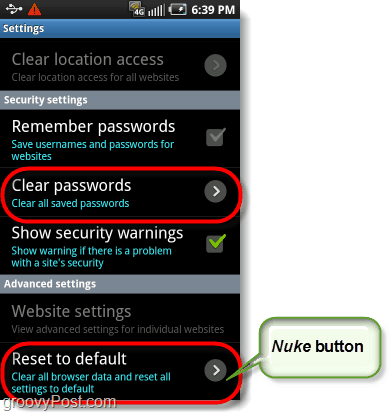
Gotovo!
Nakon sljedećih koraka, vaš Android preglednik sada je čist iz svih povijesti i datoteka predmemorije. Možete se odmarati lako dok ostalim korisnicima dopuštate upotrebu aplikacije za preglednik na svom uređaju! Neće moći oteti vaš Facebook račun ili naići na neugodno predloženo Google pretraživanje.
